
Cómo convertir una imagen PPT a JPG usando Java
Si es un comercializador web o de redes sociales, es posible que deba mostrar presentaciones de PowerPoint en la web. La forma más fácil de implementar esta idea es convertir las diapositivas PPT/PPTX a un formato de imagen como JPG/JPEG. Este artículo lo guiará cómo convertir imágenes PPT a JPG usando Java. Además, discutiremos la conversión de diapositivas a JPG en escala de grises y la personalización en tamaños de las imágenes de salida.
En este artículo se tratarán los siguientes puntos:
- Instalación de la biblioteca de conversión de PPT a JPG
- PPT/PPTX a JPG en Java
- Convertir a imagen en escala de grises
- Personalizar las dimensiones de la imagen JPEG resultante
Instalación de la biblioteca de conversión de PPT
En esta sección, aprenderá el procedimiento de instalación de esta conversión de Java biblioteca. Si está utilizando Maven para administrar un proyecto o aplicación Java, agregue las siguientes configuraciones en el archivo pom.xml.
<repository>
<id>ConholdateJavaAPI</id>
<name>Conholdate Java API</name>
<url>https://releases.conholdate.com/java/repo</url>
</repository>
<dependency>
<groupId>com.conholdate</groupId>
<artifactId>conholdate-total</artifactId>
<version>23.6</version>
<type>pom</type>
</dependency>
Luego ejecute los siguientes comandos.
mvn clean
mvn install -U
Para configuraciones sobre otros marcos Java, visite releases.conholdate.com.
Convertir diapositivas PPT a JPG en Java
Esta sección demuestra la conversión de una sola diapositiva de PowerPoint en una imagen JPEG. Los siguientes son los pasos para hacer el trabajo.
- Cargue la presentación de PowerPoint usando la clase Converter.
- Inicialice una instancia de la clase ImageConvertOptions y configure el formato del archivo de conversión como JPG.
- Invoque el método Converter.convert(String arg0, ConvertOptions arg1) para guardar la imagen JPG.
El siguiente ejemplo de código muestra cómo convertir una sola diapositiva PPT en una imagen JPG/JPEG en Java.
A continuación se muestra un JPG resultante después de ejecutar el programa Java anterior.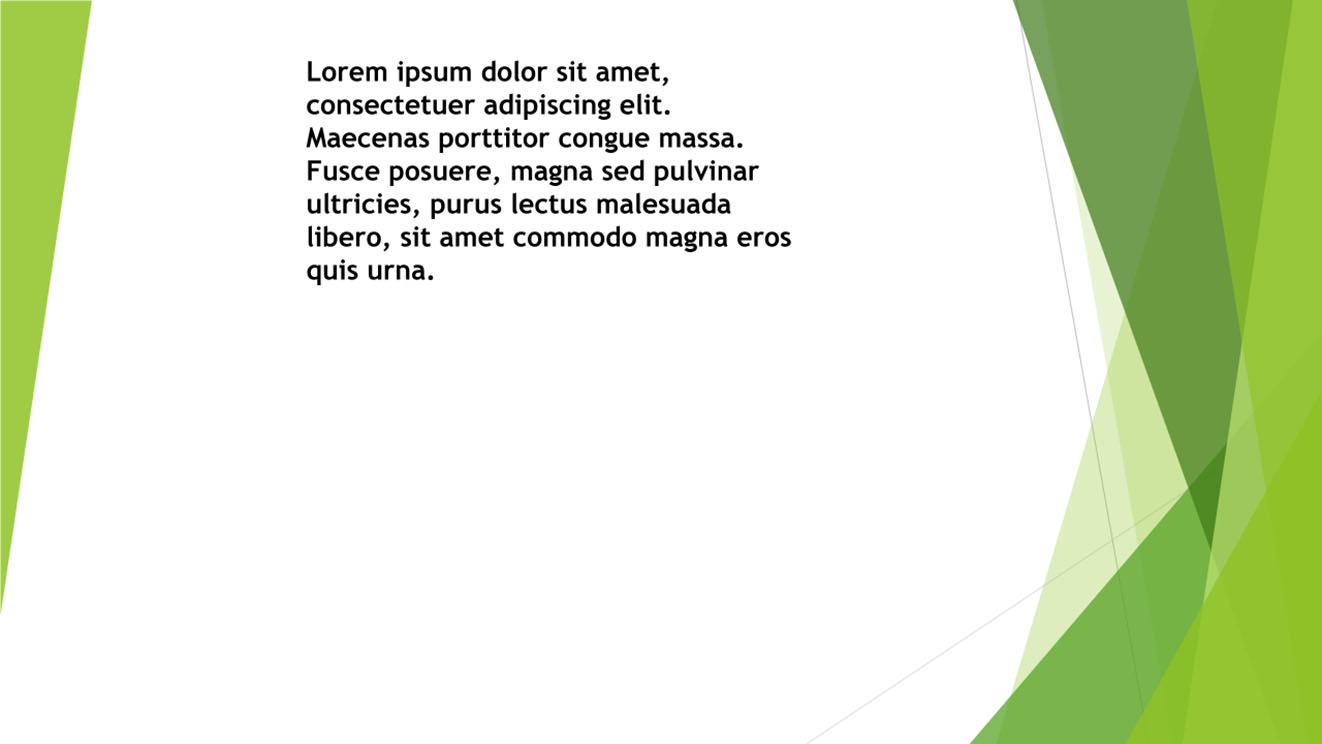
PPT/PPTX a JPG en escala de grises
Hasta ahora, hemos discutido la conversión de una diapositiva de PowerPoint a una imagen JPG. En esta sección, veremos cómo obtener el JPG resultante en escala de grises.
Siga los pasos que se indican a continuación:
- Cargue el archivo PPT/PPTX usando la clase Converter.
- Especifique el formato del archivo de conversión como JPG usando la clase ImageConvertOptions.
- Habilite la opción de escala de grises utilizando el método setGrayscale(bool).
- Llame al método Converter.convert(String arg0, ConvertOptions arg1) para guardar la imagen de salida.
El ejemplo de código a continuación muestra cómo obtener el JPG de salida en forma de escala de grises.
Verá el JPG resultante de la siguiente manera.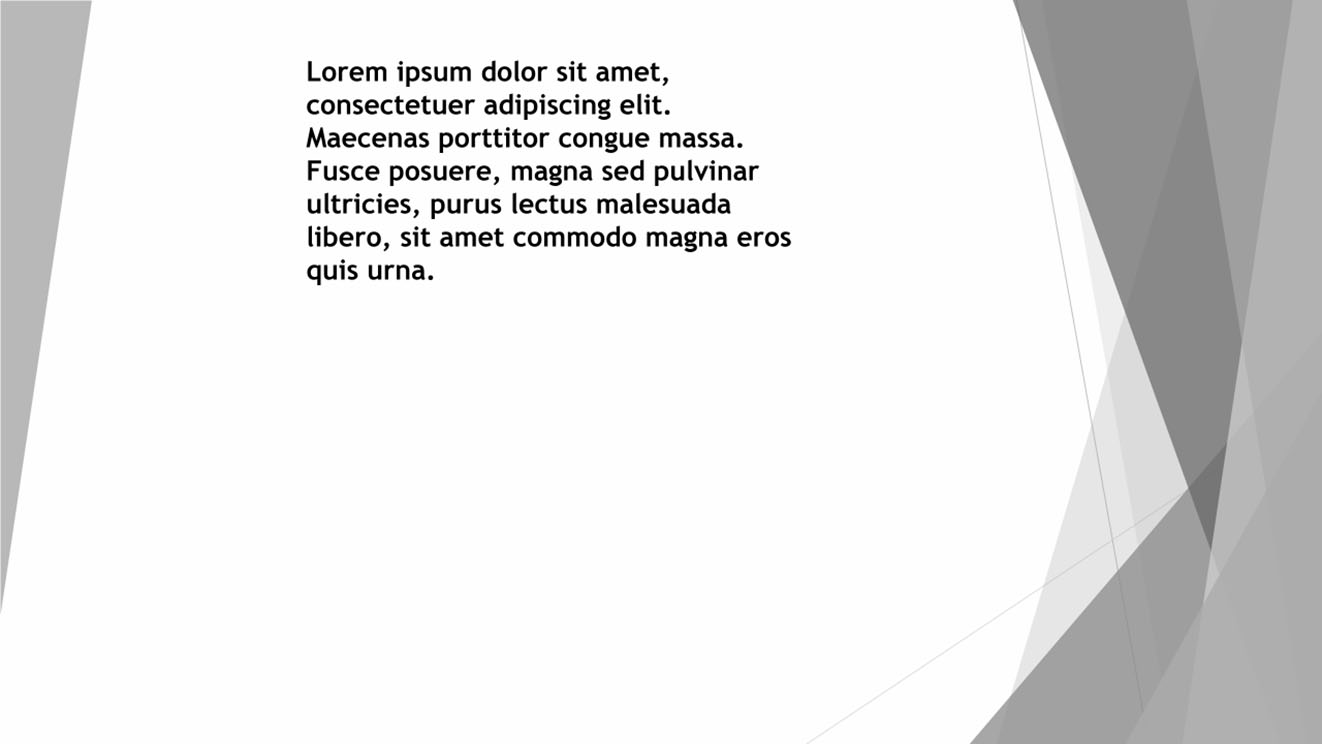
Conversión de PPT a JPG en Java: establezca el tamaño de la imagen JPEG
En esta sección, utilizaremos la biblioteca de conversión de PPT a JPG para especificar las dimensiones de las imágenes resultantes. Puede escribir el código siguiendo los pasos que se indican a continuación.
- Use la clase Converter para cargar la presentación.
- Inicialice el objeto de la clase ImageConvertOptions y especifique el formato del archivo de conversión como JPG.
- Configure las dimensiones del JPG resultante utilizando los métodos setHeight(int) y setWidth(int).
- Llame al método Converter.convert(String arg0, ConvertOptions arg1) para guardar la imagen JPG.
El siguiente fragmento de código demuestra cómo establecer la altura y el ancho de las imágenes de salida al convertir diapositivas PPT a JPG.
Obtenga una licencia gratis
Puede obtener una licencia temporal gratuita para probar la API sin limitaciones de evaluación.
Conclusión
Para concluir, discutimos la conversión de archivos de PowerPoint (PPT/PPTX) a imágenes JPEG. Además, convertimos diapositivas PPT a JPG en escala de grises y establecimos las dimensiones de las imágenes resultantes.
Puede visitar la documentación para obtener más información sobre la conversión de Java API.
Finalmente, le sugerimos que esté atento a conholdate.com para recibir actualizaciones periódicas.
Hacer una pregunta
Puedes hacernos saber tus dudas o consultas en nuestro foro.